Омогућите или онемогућите пријаву покретања у оперативном систему Виндовс 10
Мисцелланеа / / November 28, 2021
Омогућите или онемогућите пријаву покретања у Виндовс 10: Дневник покретања садржи евиденцију свега што се учитава у меморију са хард диска рачунара. Датотека се зове нтбтлог.ткт или боотлог.ткт у зависности од старости рачунара и његовог оперативног система. Али у Виндовс-у, датотека евиденције се зове нтбтлог.ткт која садржи успешне и неуспешне процесе покренуте током покретања Виндовс-а. Овај дневник покретања почиње да се користи када решите проблем у вези са вашим системом.
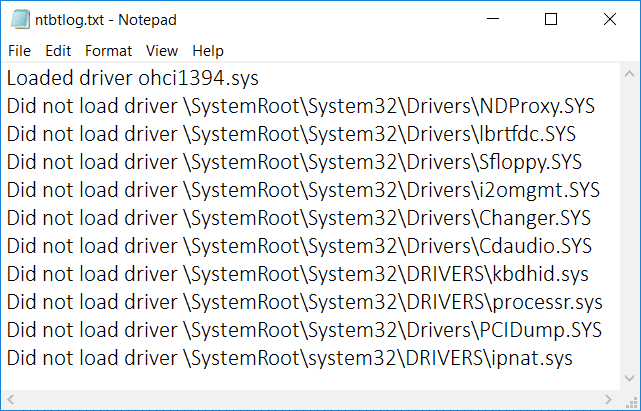
Дневник покретања се обично чува у Ц:\Виндовс\ у датотеци која се зове нтбтлог.ткт. Сада постоје два начина на која можете или омогућити или онемогућити евиденцију покретања. Дакле, без губљења времена, погледајмо како омогућити или онемогућити евиденцију покретања у оперативном систему Виндовс 10 уз помоћ доле наведеног водича.
Садржај
- Омогућите или онемогућите пријаву покретања у оперативном систему Виндовс 10
- Метод 1: Омогућите или онемогућите евиденцију покретања користећи конфигурацију система
- Метод 2: Омогућите или онемогућите евиденцију покретања помоћу Бцдедит.еке
Омогућите или онемогућите пријаву покретања у оперативном систему Виндовс 10
Обавезно креирајте тачку враћања за случај да нешто крене наопако.
Метод 1: Омогућите или онемогућите евиденцију покретања користећи конфигурацију система
1. Притисните тастер Виндовс + Р, а затим откуцајте мсцонфиг и ударио Ентер.

2.Пребаците се на Картица за покретање ин Конфигурација система прозор.
3. Ако желите да омогућите евиденцију покретања, обавезно означите „Дневник покретања” под Опције покретања.
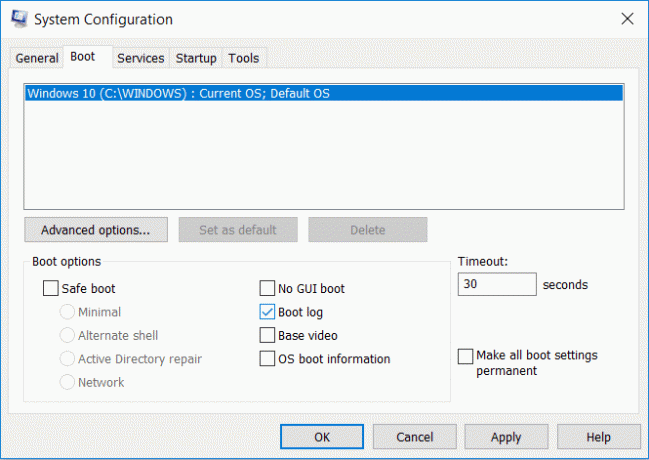
4. У случају да морате да онемогућите евиденцију покретања, једноставно опозовите избор у пољу „Евиденција покретања“.
5. Сада ће вам бити затражено да поново покренете Виндовс 10, једноставно кликните на Поново покренути да сачувате промене.

Метод 2: Омогућите или онемогућите евиденцију покретања помоћу Бцдедит.еке
1. Притисните тастер Виндовс + Кс, а затим изаберите Командни редак (Администратор).

2.Укуцајте следећу команду у цмд и притисните Ентер:
бцдедит
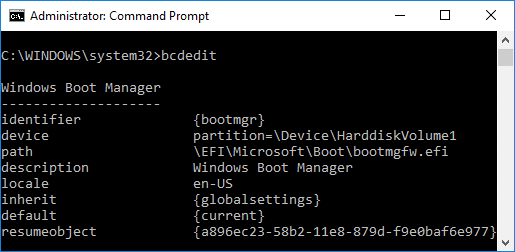
3. Чим притиснете Ентер, команда ће приказати све оперативне системе и њихове записе о покретању.
4. Проверите опис за „Виндовс 10” и испод боотлог погледајте да ли је омогућено или онемогућено.
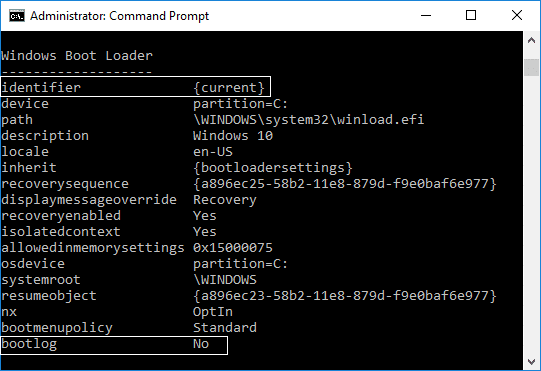
5. Морате да скролујете надоле до идентификатор одељак затим забележите идентификатор за Виндовс 10.
6. Сада укуцајте следећу команду у цмд и притисните Ентер:
Да бисте омогућили евиденцију покретања: бцдедит /сет {ИДЕНТИФИЕР} дневник покретања Да
Да бисте онемогућили евиденцију покретања: бцдедит /сет {ИДЕНТИФИЕР} бр
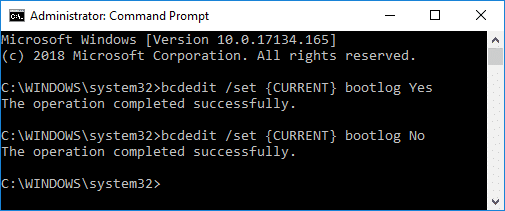
Белешка: Замените {ИДЕНТИФИЕР} стварним идентификатором који сте забележили у кораку 5. На пример, да бисте омогућили евиденцију покретања, стварна команда би била: бцдедит /сет {цуррент} боотлог Да
7. Затворите цмд и поново покрените рачунар да бисте сачували промене.
Препоручено:
- Омогућите или онемогућите ноћно светло у оперативном систему Виндовс 10
- Поправите недостатак Блуетоотх-а у подешавањима оперативног система Виндовс 10
- Уклоните икону плаве стрелице на компримованим датотекама и фасциклама у оперативном систему Виндовс 10
- Омогућите или онемогућите Блуетоотх у оперативном систему Виндовс 10
То је то, успешно сте научили Како омогућити или онемогућити евиденцију покретања у оперативном систему Виндовс 10 али ако још увек имате питања у вези са овим водичем, слободно их питајте у одељку за коментаре.



